Instellingen aanpassen in de webinterface van Azure Data Explorer
In dit artikel wordt u begeleid bij het aanpassen van instellingen in de webinterface van Azure Data Explorer. U leert hoe u omgevingsinstellingen exporteert en importeert, foutniveaus markeert en datum/tijd wijzigt in een specifieke tijdzone. Dit kan u helpen uw werkomgeving te beschermen en te verplaatsen naar andere browsers en apparaten, en het gemakkelijker maken om fouten te identificeren.
Vereisten
- Een Microsoft-account of een Microsoft Entra gebruikersidentiteit. Een Azure-abonnement is niet vereist.
- Meld u aan bij de webinterface van Azure Data Explorer.
Ga naar de instellingen
Selecteer het instellingenpictogram ![]() in de rechterbovenhoek om het venster Instellingen te openen.
in de rechterbovenhoek om het venster Instellingen te openen.

Queryaanbeveling instellen
De queryeditor biedt suggesties en waarschuwingen tijdens het schrijven van uw query's. De suggesties en waarschuwingen kunnen betrekking hebben op prestaties, juistheid of algemene aanbevolen procedures. Voer de volgende stappen uit om uw suggesties en waarschuwingen aan te passen:
Selecteer in het venster Instellingen>bewerkende optie Queryaanbeveling instellen.
Schakel in het dialoogvenster Queryaanbevelingen instellen specifieke suggesties en waarschuwingen in of uit. Gebruik suggesties activeren en Waarschuwingen activeren boven aan de respectieve tabbladen om alle suggesties of waarschuwingen tegelijk in of uit te schakelen.
Selecteer Toepassen om de wijzigingen op te slaan.
Time-outlimieten aanpassen
Query- en beheeropdrachten hebben een standaard time-outlimiet. Voer de volgende stappen uit om deze limieten uit te breiden of te verlagen:
Pas in het venster Verbindingsinstellingen> de time-out van de query of de time-outvan de Beheer opdracht aan.
De wijzigingen worden automatisch opgeslagen.
Zie Time-outlimieten instellen voor meer informatie over het instellen van time-outlimieten buiten de webgebruikersinterface.
Omgevingsinstellingen exporteren en importeren
Met de export- en importacties kunt u uw werkomgeving beveiligen en verplaatsen naar andere browsers en apparaten. Met de exportactie worden al uw instellingen, clusterverbindingen en querytabbladen geëxporteerd naar een JSON-bestand dat kan worden geïmporteerd in een andere browser of een ander apparaat.
Omgevingsinstellingen exporteren
Selecteer Exporteren in het venster Instellingen>Algemeen.
Het bestand adx-export.json wordt gedownload naar uw lokale opslag.
Selecteer Lokale status wissen om de oorspronkelijke status van uw omgeving te herstellen. Met deze instelling worden alle clusterverbindingen verwijderd en worden geopende tabbladen gesloten.
Notitie
Met Exporteren worden alleen querygegevens geëxporteerd. Er worden geen dashboardgegevens geëxporteerd in het bestand adx-export.json .
Omgevingsinstellingen importeren
Selecteer Importeren in het venster Instellingen>Algemeen. Selecteer vervolgens importeren in het pop-upvenster Waarschuwing.

Zoek het bestand adx-export.json in uw lokale opslag en open het.
Uw vorige clusterverbindingen en geopende tabbladen zijn nu beschikbaar.
Notitie
Importeren overschrijft alle bestaande omgevingsinstellingen en -gegevens.
Foutniveaus markeren
Azure Data Explorer probeert de ernst of uitgebreidheidsniveau van elke rij in het resultatenvenster te interpreteren en deze dienovereenkomstig in te kleuren. Dit gebeurt door de afzonderlijke waarden van elke kolom te koppelen aan een set bekende patronen ('Waarschuwing', 'Fout', enzovoort).
Markering op foutniveau inschakelen
Markeren op foutniveau inschakelen:
Selecteer het pictogram Instellingen naast uw gebruikersnaam.
Selecteer het tabblad Vormgeving en schakel de optie Markering op foutniveau inschakelen aan de rechterkant in.

| Kleurenschema op foutniveau in de lichte modus | Kleurenschema op foutniveau in donkere modus |
|---|---|
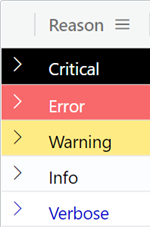
|
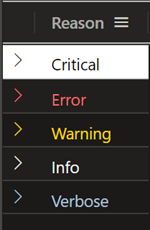
|
Kolomvereisten voor markeren
Voor gemarkeerde foutniveaus moet de kolom van het gegevenstypeintlong , of stringzijn.
- Als de kolom van het type
longofintis:- De kolomnaam moet Niveau zijn
- Waarden mogen alleen getallen tussen 1 en 5 bevatten.
- Als de kolom van het type
stringis:- De kolomnaam kan eventueel Niveau zijn om de prestaties te verbeteren.
- De kolom kan alleen de volgende waarden bevatten:
- kritiek, crit, fataal, assert, hoog
- fout, e
- waarschuwing, w, monitor
- informatie
- uitgebreid, werkwoord, d


